Perpustakaan, salah satu dari ratusan fitur yang diperkenalkan dengan Windows 7, membuatnya lebih mudah untuk mencari, menemukan, dan mengatur file Anda. Dengan Perpustakaan, Anda dapat dengan mudah mengatur file yang tersebar di banyak drive dan jaringan dengan mudah. Dengan kata sederhana, perpustakaan membantu Anda melihat file Anda di satu tempat, di mana pun mereka berada.
Baik Windows 7 dan Windows 8 dikirimkan dengan empat pustaka dan memungkinkan pengguna menambahkan pustaka baru. Meskipun Perpustakaan bekerja dengan sempurna, kadang-kadang, ketika Anda mencoba membuka perpustakaan atau ketika Anda mencoba untuk menambahkan file atau folder ke perpustakaan, Anda mungkin mendapatkan “ Documents.library-ms tidak lagi berfungsi. Perpustakaan ini dapat dihapus dengan aman dari komputer Anda. Folder yang telah disertakan tidak akan terpengaruh ”kesalahan.

Jika Anda mengalami kesalahan yang sama, Anda tidak memiliki pilihan selain menghapus satu atau lebih pustaka dan kemudian membuatnya lagi. Seperti yang mungkin Anda ketahui, menghapus perpustakaan tidak akan menghapus file atau folder dari lokasi aslinya. Namun, Anda harus menambahkan semua file dan folder ke pustaka tertentu lagi setelah membuat pustaka baru.
Sebagai contoh, jika Anda telah menghapus pustaka Pictures, maka Anda harus menambahkan semua gambar dan folder yang berisi foto ke pustaka Pictures yang baru dibuat lagi.
Membuat dan menghapus perpustakaan cukup sederhana di Windows 7 dan Windows 8, tetapi jika Anda tidak yakin bagaimana melakukannya, cukup ikuti instruksi di bawah ini:
Langkah 1: Buka Windows Explorer atau File Explorer.
Langkah 2: Di panel kiri jendela, klik kanan pada nama perpustakaan yang tidak berfungsi, dan klik tombol Hapus untuk menghapusnya. Klik tombol Ya ketika Anda melihat dialog konfirmasi.


Langkah 3: Selanjutnya, di panel kiri, klik kanan ikon Perpustakaan, klik Baru, pilih Perpustakaan, dan akhirnya ketikkan nama untuk perpustakaan baru Anda untuk membuat perpustakaan baru.


Langkah 4: Terakhir, tambahkan semua file dan folder favorit yang ingin Anda lihat di perpustakaan baru dengan mengklik kanan pada mereka, mengklik Sertakan dalam opsi perpustakaan dan kemudian pilih perpustakaan Anda yang baru dibuat. Itu dia!

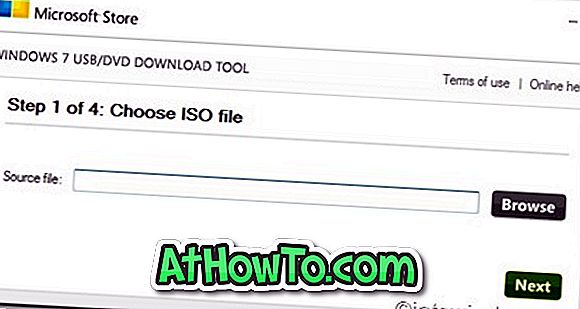

![Start Klasik Membantu Anda Melewati Layar Start Windows 8 Saat Anda Masuk [Perbarui]](https://athowto.com/img/windows-8-guides/933/classic-start-helps-you-skip-windows-8-start-screen-when-you-log.jpg)










